Thêm vào giỏ hàng thành công
Xem giỏ hàng và thanh toánThêm vào giỏ hàng thành công
Xem giỏ hàng và thanh toánHàm IF trong Excel là hàm phổ biến và được sử dụng nhiều nhất như một "người điều phối", tự động trả về kết quả theo điều kiện đặt ra trước đó. Vậy hàm IF là gì, công thức của ra sao và đâu là những cách ứng dụng để tận dụng hiệu quả nhất? Hãy cùng HACOM tìm hiểu qua bài viết sau.
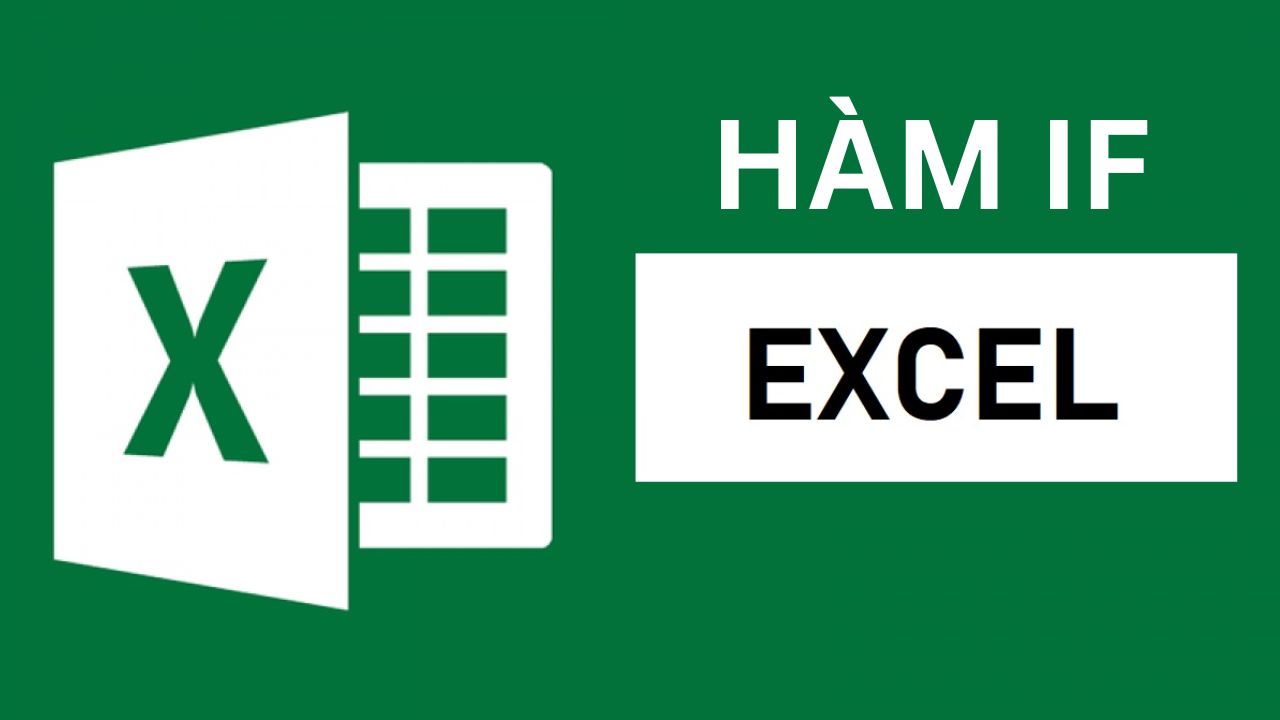
Hàm IF trong Excel là một hàm cho phép bạn thực hiện phép so sánh logic giữa một giá trị và một giá trị mong muốn thông qua việc đánh giá một điều kiện cụ thể. Dựa trên kết quả của điều kiện, hàm sẽ trả về một giá trị nếu điều kiện đúng (True) hoặc một giá trị khác nếu điều kiện sai (False).
Công thức của hàm IF có cấu trúc như sau: =IF(Logical_test;Value_if_true;Value_if_false)
Trong đó:
- logical_test: Điều kiện cần kiểm tra
- value_if_true: Kết quả nếu điều kiện đúng (TRUE).
- value_if_false: Kết quả nếu điều kiện sai (FALSE).
Lưu ý: Nếu bạn bỏ trống Value_if_true, Excel sẽ trả về 0 khi điều kiện đúng và nếu bạn bỏ trống Value_if_false, Excel sẽ trả về FALSE khi điều kiện sai. Trong một số phiên bản Excel dấu phân cách trong hàm có thể là dấu chấm phẩy; hoặc dấu phẩy, khi không thực hiện được công thức hãy thử đổi lại dấu phân cách.
Hàm IF có rất nhiều cách dùng và cũng như để bạn hình dung được cách sử dụng dễ hơn, dưới đây sẽ là các ví dụ hướng dẫn sử dụng:
Bạn là một giáo viên môn Toán vừa trải qua bài kiểm tra chất lượng.
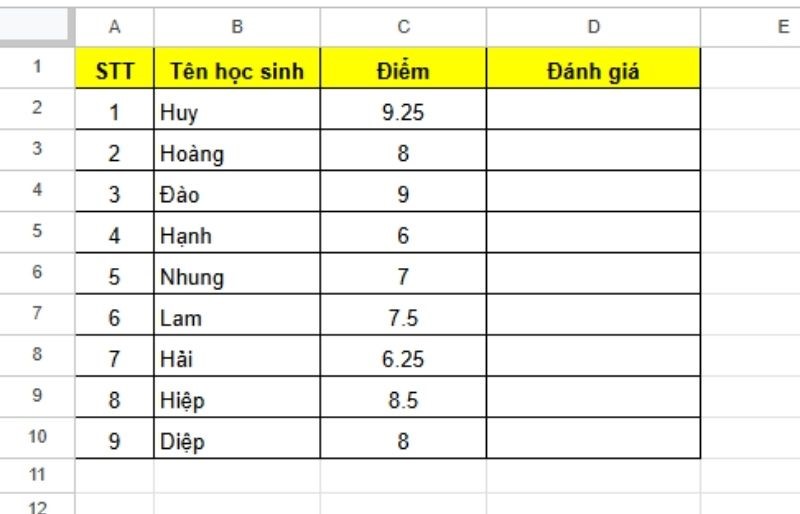
Điều kiện chất lượng đặt ra:
- Từ 7 điểm trở lên: Đạt
- Thấp hơn 7 điểm: Không đạt
Công thức hàm IF trong Excel tại ô D2 là: =IF(C2>=7;"Đạt";"Không đạt").
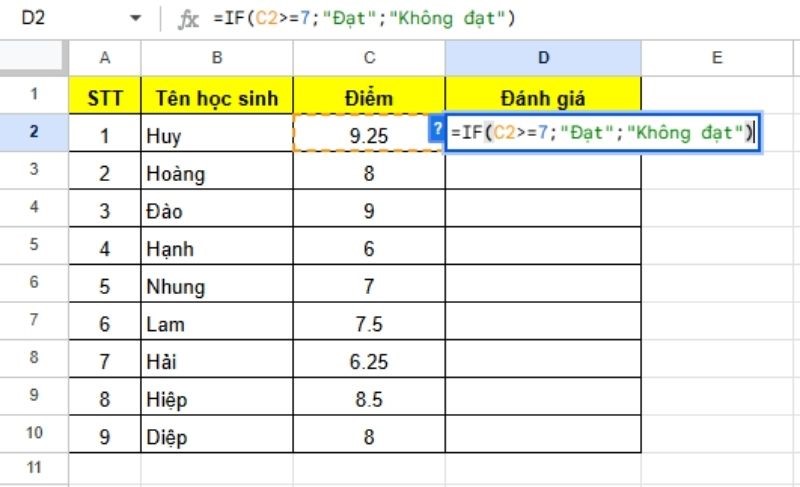
Trong đó:
- C2>=7: Kiểm tra xem điểm số ở ô C2 có lớn hơn hoặc bằng 7 hay không.
- "Đạt": Hàm trả về kết quả đạt khi ô C2 lớn hơn hoặc bằng 7.
- "Không Đạt": Hàm trả về kết quả không đạt khi ô C2 nhỏ hơn 7.
Kết quả:
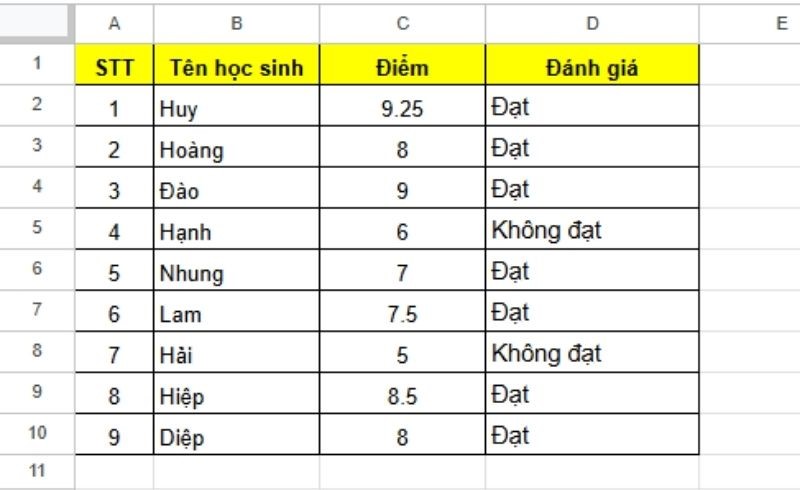
Sắp tới ngày lễ và công ty cần tính toán tổng số tiền thưởng lễ cho nhân viên.
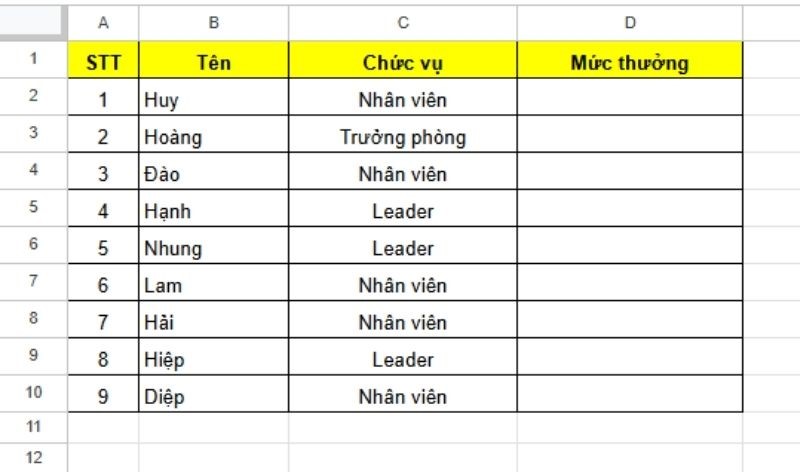
Mỗi chức vụ có một mức thưởng khác nhau:
- Trưởng phòng: 1.000.000
- Leader: 700.000
- Nhân viên: 500.000
Công thức hàm IF tại ô D2 là: =IF(C2="Nhân viên";500000;IF(C2="Leader";700000;1000000)).
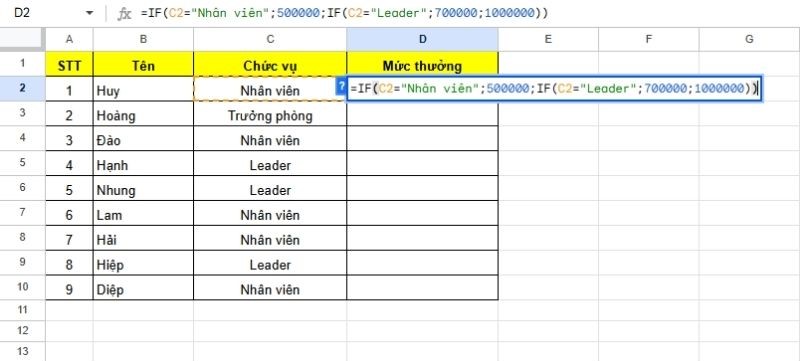
Trong đó:
- IF vế 1: Nếu ô C2 là nhân viên thì trả về giá trị là 500000, nếu không phải là nhân viên chuyển qua kiểm tra ở IF vế 2.
- IF vế 2: Nếu ô C2 là Leader thì trả về giá trị là 700000, nếu không phải là Leader thì chỉ còn lại Trưởng phòng và trả về kết quả là 1000000.
Kết quả:
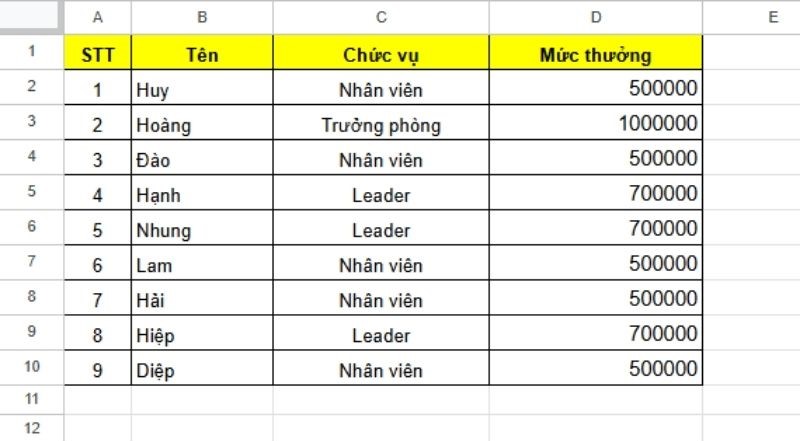
Bên cạnh việc lồng các hàm IF với nhau, bạn có thể tích hợp hàm IF với các hàm khác để giải quyết các điều kiện phức tạp hơn. Ví dụ dưới đây minh họa cách sử dụng hàm AND kết hợp với hàm IF trong Excel.

Điều kiện đầu ra:
- 2 điểm lý thuyết và thực hành từ 5 điểm trở lên: Đạt
- 1 điểm trong 2 điểm lý thuyết và thực hành dưới 5: Không đạt
Công thức tại ô E2 là: =IF(AND(C2>=5;D2>=5);"Đạt";"Không Đạt").
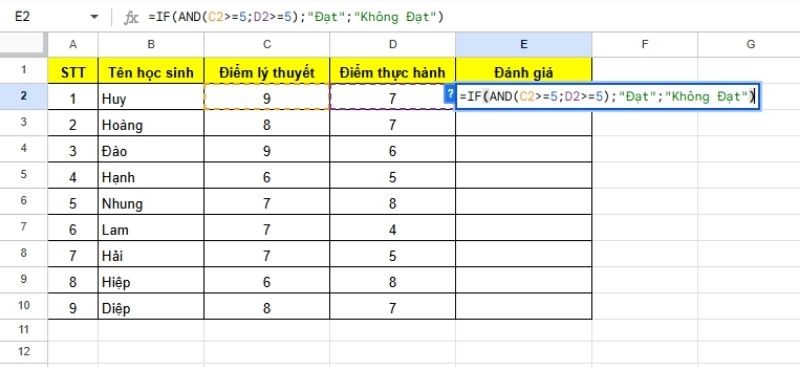
Trong đó:
- AND(C2>=5;D2>=5: Ô C2 và D2 có lớn hơn hoặc 5 hay không.
- "Đạt": Nếu cả 2 ô C2 và D2 đều lớn hơn hoặc bằng 5.
- "Không Đạt": Nếu cả 2 ô C2 và D2 đều nhỏ hơn hoặc 1 trong 2 điểm nhỏ hơn 5.
Kết quả:
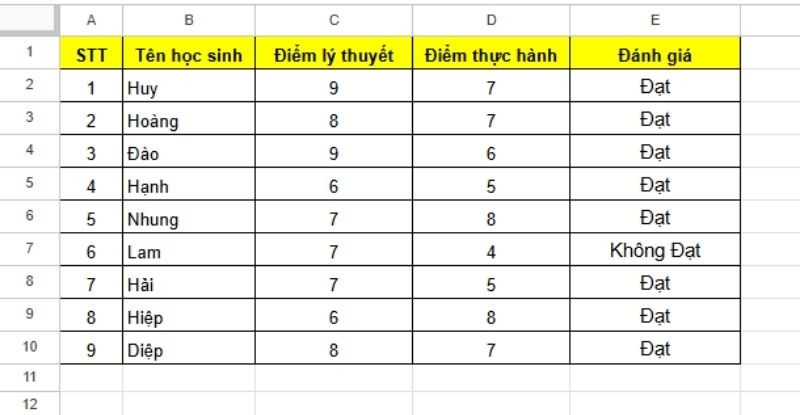
Từ công thức cơ bản của hàm IF trong Excel: =IF(logical_test, [value_if_true], [value_if_false]) cho đến khả năng kết hợp linh hoạt để xử lý các điều kiện phức tạp. Nắm vững hàm IF sẽ giúp bạn tự động hóa nhiều tác vụ giảm thiểu sai sót và nâng cao đáng kể hiệu quả công việc trên bảng tính. HACOM chúc bạn thành công!

Hacom cần hoàn thiện thêm về : *
Vui lòng để lại Số Điện Thoại hoặc Email của bạn
để nhận phản hồi từ HACOM *
Hôm nay, mục đích chuyến thăm của bạn là gì:
Bạn đã hoàn thành được mục đích của mình rồi chứ?
Bạn có thường xuyên truy cập website Hacom không?


Trả lời